
安装可能导致DNS被清空,所以需要先执行下面命令后再按照步骤安装:
- chattr +i /etc/resolv.conf
安装:
- yum install -y tigervnc tigervnc-server
- yum groupinstall “Desktop”
- yum install gnome-panel
- yum install nautilus
设置登录密码(执行如下命令,需要输入两次):
- vncpasswd
配置(对比下面的配置文件是否和您的一致):
- cat ~/.vnc/xstartup
- #!/bin/sh
- [ -r /etc/sysconfig/i18n ] && . /etc/sysconfig/i18n
- export LANG
- export SYSFONT
- vncconfig -iconic &
- unset SEVPSION_MANAGER
- unset DBUS_SEVPSION_BUS_ADDREVPS
- OS=`uname -s`
- if [ $OS = ‘Linux’ ]; then
- case “$WINDOWMANAGER” in
- *gnome*)
- if [ -e /etc/SuSE-release ]; then
- PATH=$PATH:/opt/gnome/bin
- export PATH
- fi
- ;;
- esac
- fi
- if [ -x /etc/X11/xinit/xinitrc ]; then
- exec /etc/X11/xinit/xinitrc
- fi
- if [ -f /etc/X11/xinit/xinitrc ]; then
- exec sh /etc/X11/xinit/xinitrc
- fi
- [ -r $HOME/.Xresources ] && xrdb $HOME/.Xresources
- xsetroot -solid grey
- xterm -geometry 80×24+10+10 -ls -title “$VNCDESKTOP Desktop” &
- twm &
启动和关闭vnc:
- vncserver :1
- vncserver -kill :1
客户端连接测试
使用的客户端软件是:vnc viewer
(1)输入服务器的外网IP:1

(2)输入vncpasswd设置的登录密码

(3)连接成功后的界面
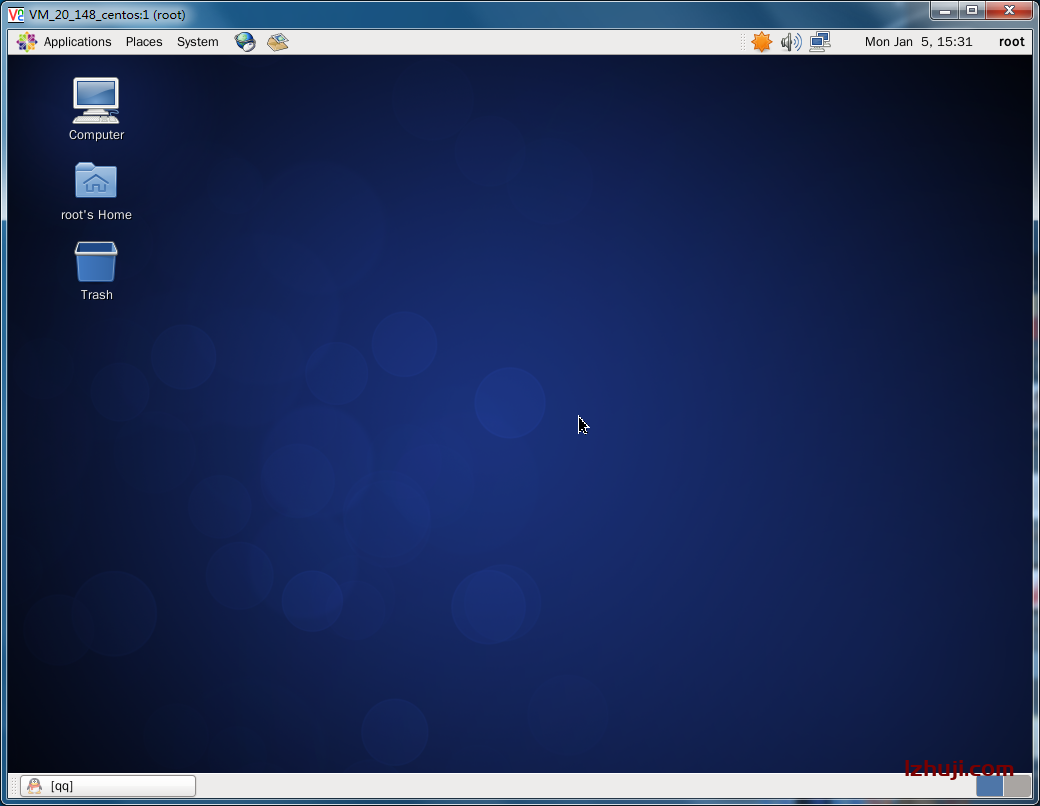
6.附
!本次操作都是在root用户下,如果需要新建账户登录vnc,请先创建一个系统帐号,在此帐号下设置vnc登录密码,启动vnc服务

 CDN-服务器-VPS优惠/促销/测评-撸主机评测
CDN-服务器-VPS优惠/促销/测评-撸主机评测


